Sie können die Netzwerknutzungsdaten der Ziele des Netzwerkdatenverkehrs überwachen.
So zeigen Sie die Details der Ziele an:
Prozedur
- Klicken Sie im Unternehmensportal oben im Fenster auf die Option Neue Orchestrator-Benutzeroberfläche öffnen (Open New Orchestrator UI).
- Klicken Sie im Popup-Fenster auf Neue Orchestrator-Benutzeroberfläche starten (Launch New Orchestrator UI). Die Benutzeroberfläche wird auf einer neuen Registerkarte geöffnet, auf der die Überwachungsoptionen angezeigt werden.
- Klicken Sie auf Edges, um die mit dem Unternehmen verbundenen Edges anzuzeigen.
- Klicken Sie auf den Link zu einem Edge und dann auf die Registerkarte Ziele (Destinations).
Ergebnisse
Auf der Registerkarte Ziele (Destinations) werden die Details der Ziele des Netzwerkdatenverkehrs für den ausgewählten Edge angezeigt.
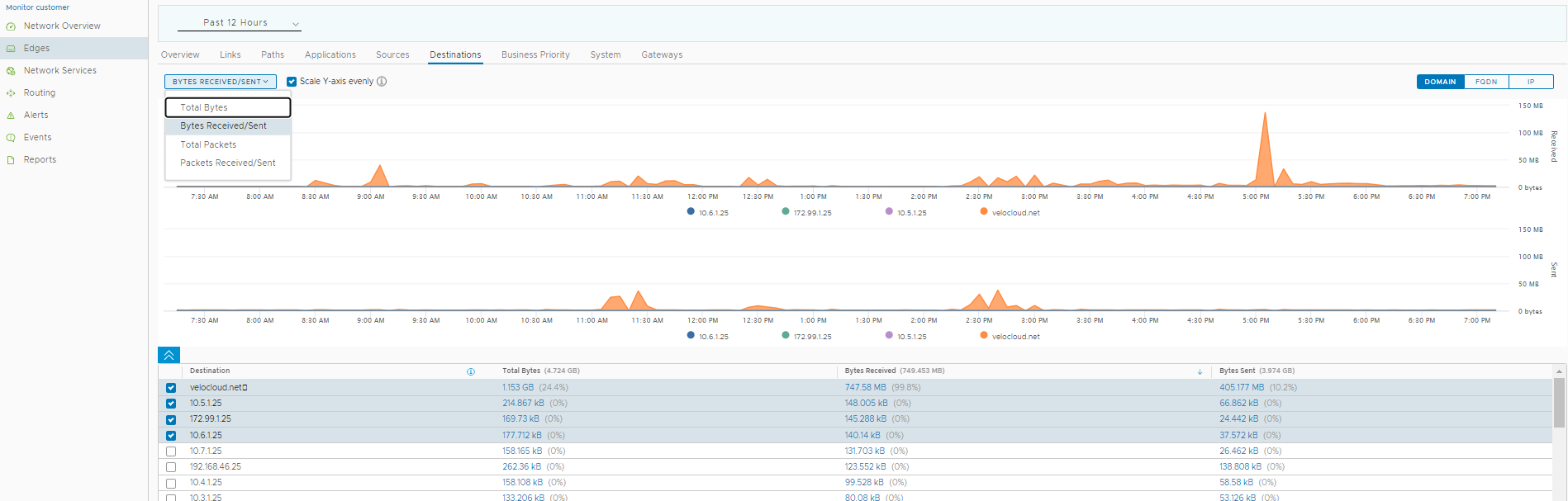
Oben auf der Seite können Sie einen bestimmten Zeitraum auswählen, um die Details der Ziele anzuzeigen, die für die gewählte Dauer verwendet wurden.
Sie können den Bericht zu den Zielen nach Domäne (Domain), FQDN oder IP-Adresse anzeigen. Klicken Sie auf den relevanten Typ, um die entsprechenden Informationen anzuzeigen.
Wählen Sie die Metriken im Dropdown-Menü aus, um die Details im Zusammenhang mit dem ausgewählten Parameter anzuzeigen. Weitere Informationen zu den Metrikparametern finden Sie unter Überwachen von Edges.
Standardmäßig ist das Kontrollkästchen Y-Achse gleichmäßig skalieren (Scale Y-axis evenly) aktiviert. Mit dieser Option wird die Y-Achse zwischen den Diagrammen synchronisiert. Falls erforderlich, können Sie diese Option deaktivieren.
Bewegen Sie den Mauszeiger über die Diagramme, um weitere Details anzuzeigen.
Im unteren Bereich werden die Details der ausgewählten Metriken für die Ziele nach gewähltem Typ angezeigt. Sie können die Details von maximal 4 Zielen auf einmal auswählen und anzeigen.
Klicken Sie auf die Links, die in der Spalte mit den Metriken angezeigt werden, um Drilldown-Berichte mit weiteren Details anzuzeigen.
Die folgende Abbildung zeigt einen detaillierten Bericht zu den wichtigsten Zielen.
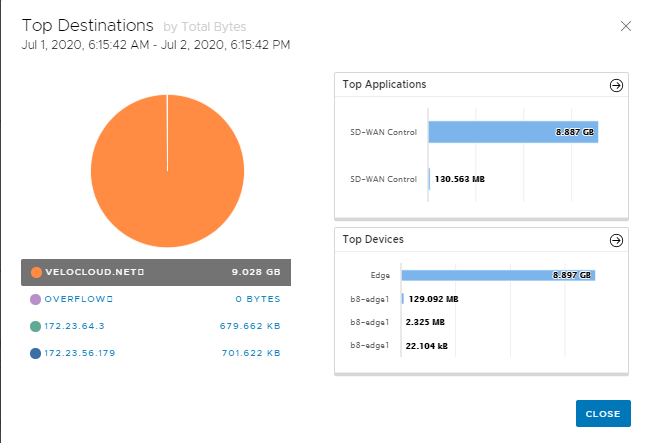
Klicken Sie auf die Pfeile neben Top-Anwendungen (Top Applications) oder Top-Geräte (Top Devices), um zu den entsprechenden Registerkarten zu navigieren.